Kembalikan koneksi internet Windows Anda setelah ExpressVPN telah terputus
Jika internet Anda berhenti bekerja setelah Anda terputus dari ExpressVPN, silakan lakukan langkah-langkah berikut untuk memulihkan koneksi internet Anda.
Pemeriksaan Pendahuluan: Kunci Jaringan
Jika Anda tidak dapat mengakses internet ketika terputus dari ExpressVPN, itu mungkin karena Anda telah mengaktifkan Kunci Jaringan.
Kunci Jaringan adalah saklar mematikan ExpressVPN, yang memblokir akses internet ketika Anda terputus dari ExpressVPN. Network Lock hanya memungkinkan akses internet saat Anda terhubung ke VPN. Dengan begitu, traffic Anda tidak akan dialihkan ke penyedia layanan internet Anda dan berpotensi terekspos ke pihak ketiga.
Untuk mengatasi masalah ini, lihat cara mengakses internet saat terputus dari VPN. Perhatikan bahwa lalu lintas jaringan Anda mungkin akan terpapar ke orang lain.
Ubah properti Koneksi Jaringan Anda
Pertama, pastikan Anda terputus dari jaringan VPN Anda.
Pergi ke Panel kendali > Jaringan dan Internet > Jaringan dan pusat Berbagi > Ubah Pengaturan Adaptor.
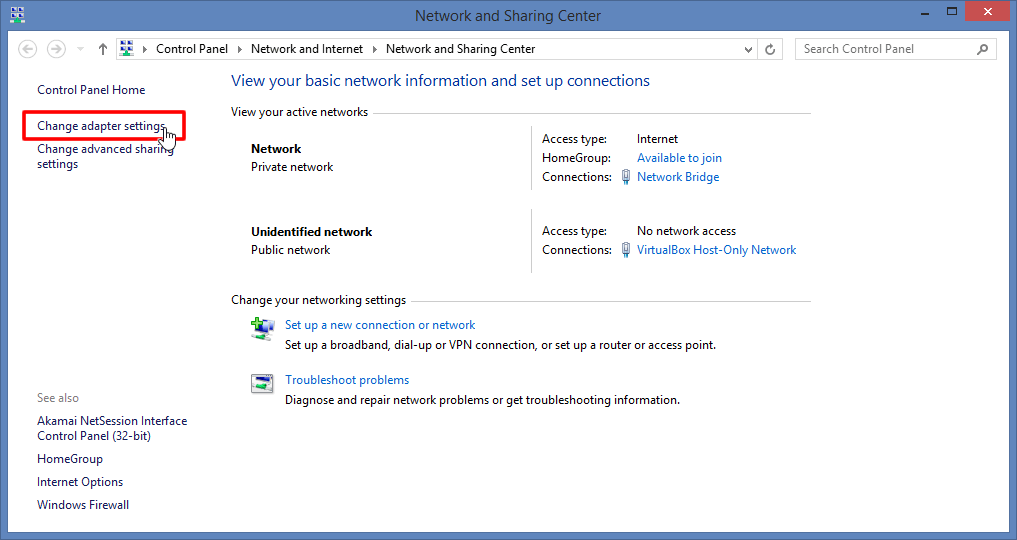
Penting: Kamu HARUS lakukan langkah-langkah berikut untuk semua koneksi jaringan dengan statusnya ditetapkan sebagai Diaktifkan atau Jaringan. (Dengan kata lain, lakukan langkah-langkah berikut untuk semua koneksi yang TIDAK ditandai dengan “x” merah, yang menunjukkan “Dinonaktifkan”.)
Klik kanan pada Koneksi jaringan dan klik Properti.
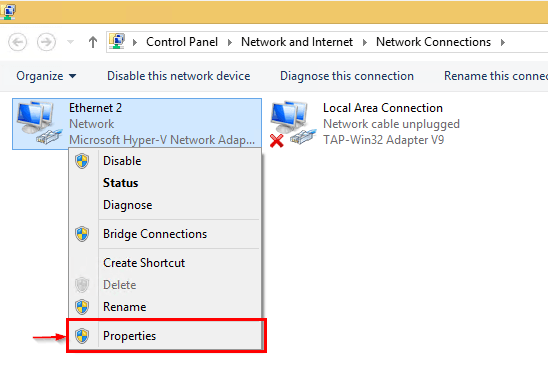
Dalam Jaringan tab, pilih Internet Protocol Version 4 (TCP / IPv4) dan klik Properti.
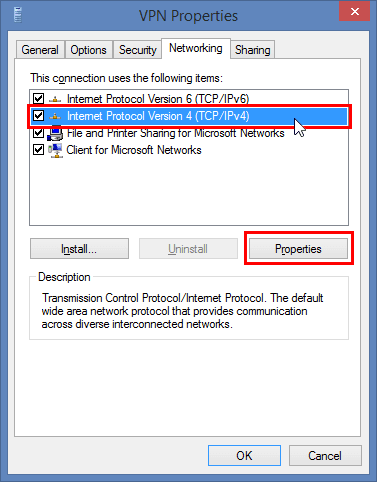
Pilih opsi yang mengatakan Dapatkan alamat server DNS secara otomatis.
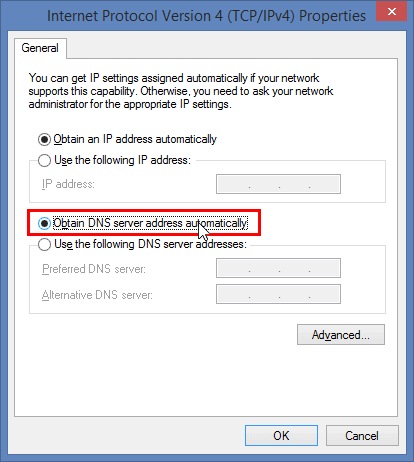
Ulangi tiga langkah ini untuk semua koneksi jaringan Anda yang tersisa.
Ubah pengaturan DNS ExpressVPN
Setelah memperbarui properti untuk Koneksi Jaringan Anda, kembali ke aplikasi ExpressVPN Anda.
Untuk ExpressVPN 6.x:
Klik tautan menu hamburger (≡), lalu klik Pilihan.
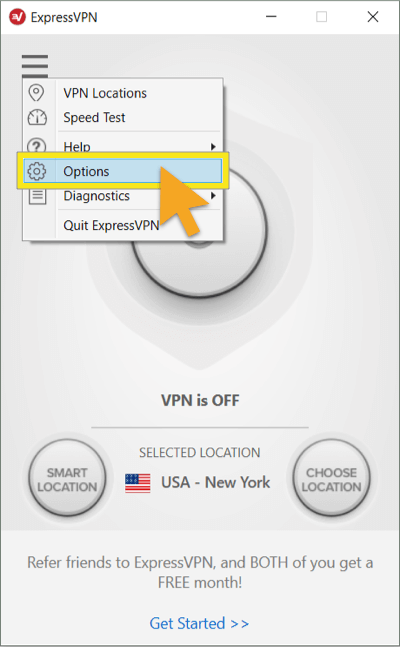
Pilih menu Maju tab. Hapus centang pada kotak untuk Hanya gunakan server DNS ExpressVPN saat terhubung ke VPN, lalu klik baik.
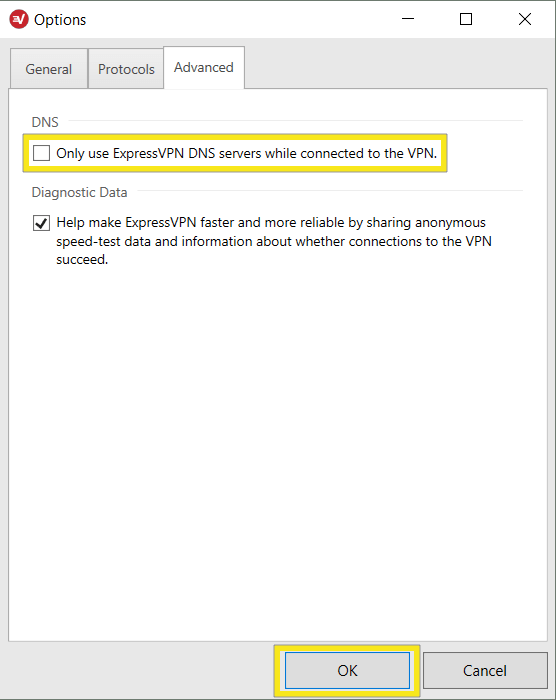
Untuk ExpressVPN 5.x:
Klik tautan tiga titik (…), lalu klik Pilihan.
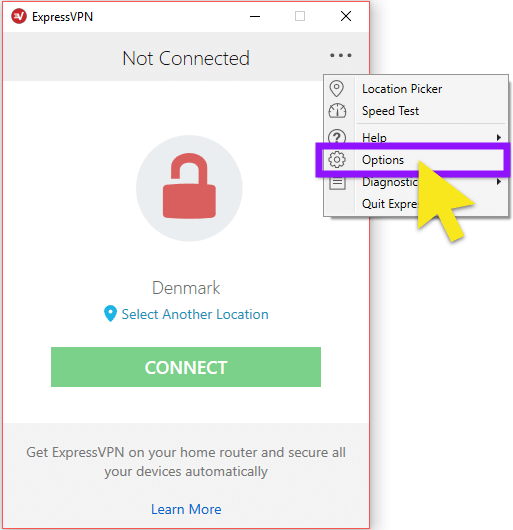
Pilih menu Maju tab. Hapus centang pada kotak untuk Hanya gunakan server DNS ExpressVPN saat terhubung ke VPN, lalu klik baik.
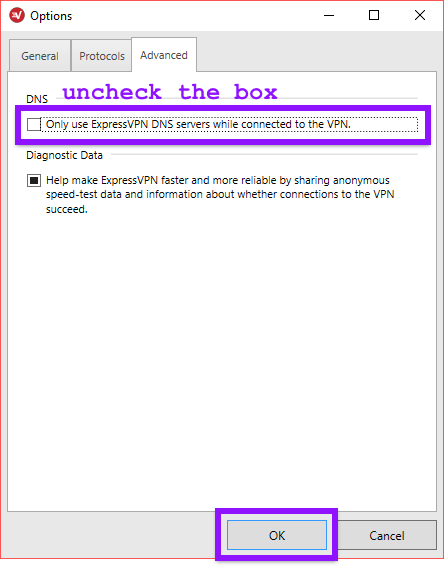
Untuk ExpressVPN 4.2:
Klik tautan tiga titik (…), lalu klik Pilihan.
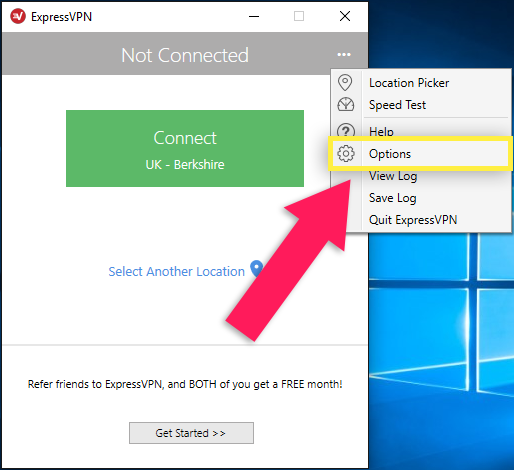
Pilih menu Maju tab. Hapus centang pada kotak untuk Hanya gunakan server DNS ExpressVPN saat terhubung ke VPN, lalu klik baik.
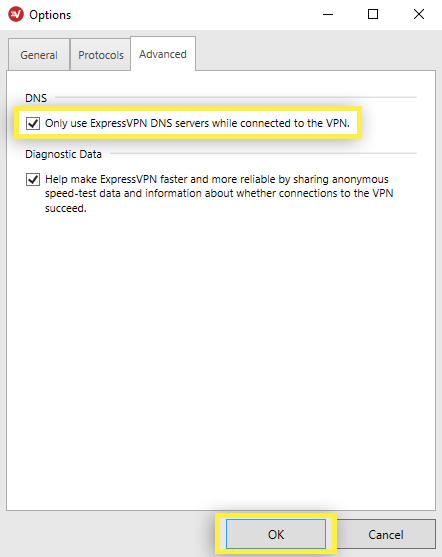
Untuk ExpressVPN 4.0 dan 4.1:
Klik tautan tiga titik (…), lalu klik Pilihan.
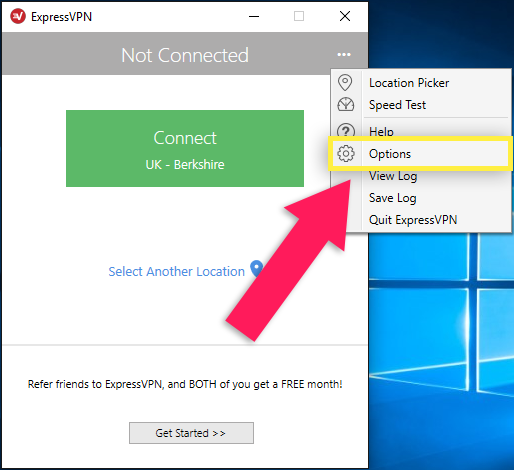
Dari Umum tab, hapus centang pada kotak untuk Hanya gunakan server DNS ExpressVPN saat terhubung ke VPN, lalu klik baik.
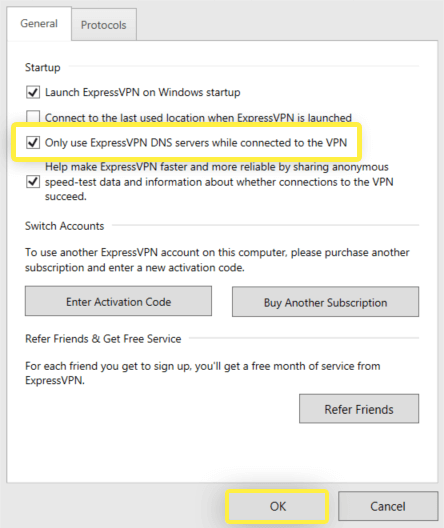
Untuk ExpressVPN 3.X:
Pergi ke Pilihan dan hapus centang opsi yang mengatakan Hanya gunakan server DNS yang diatur oleh VPN.
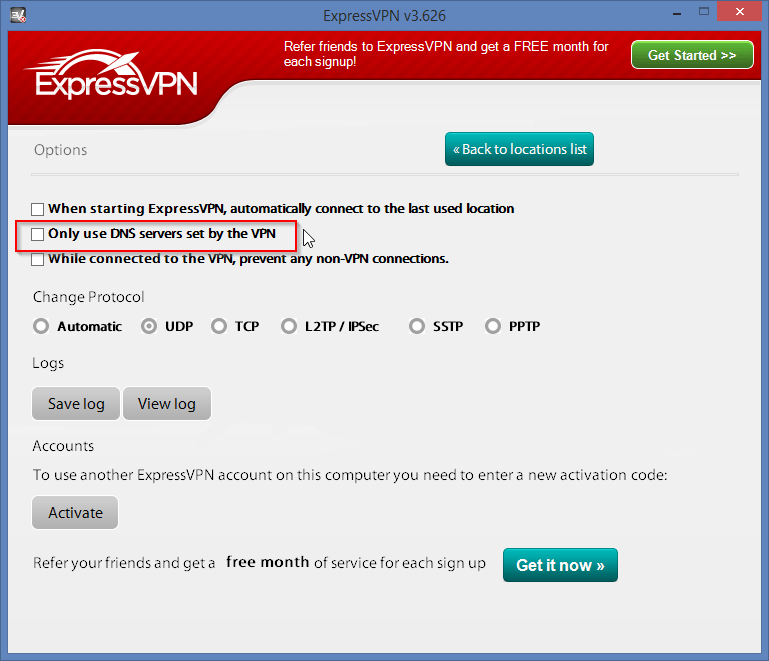
>

17.04.2023 @ 15:51
Sangat membantu untuk mengetahui langkah-langkah yang harus diambil jika koneksi internet terputus setelah keluar dari ExpressVPN. Saya akan mencoba langkah-langkah ini jika saya mengalami masalah serupa di masa depan. Terima kasih atas informasinya!